Enhavtabelo
Se vi volas observi stokregistron en Excel, ĉi tiu artikolo estas por vi. Ĉi tie, ni gvidos vin tra 2 facilajn kaj efikajn metodojn por fari la taskon senpene.
Elŝutu Inventaran Ŝablonon (Senpage)
Konservu Spuron. de Inventory.xlsx
2 Metodoj por Konservi Inventaro en Excel
Ni povas konservi spuron de inventaro uzante 2 facile metodoj. Ni priskribos ĉi tiujn 2 metodojn paŝon post paŝo. Ĉi tie, ni uzis Excel 365 , vi povas uzi ajnan disponeblan Excel-version.
Metodo-1: Uzante Ununura Folio por Konservi Invenaron en Excel
En ĉi tiu metodo, ni kreos tabelon Malferma Akcio , tabelon Aĉeto/Stoko Enen , Vendo/Stoko Elĉerpita tabelon kaj Nuna Statuso tablo. Uzante ĉi tiujn tabelojn ni montros al vi kiel observi stokregistron en Excel.
Paŝo-1: Krei komencan stokaĵon de la eroj
- Unue, ni kreos Malferman Stock tabelon kun Item Kodo , Ieronomo , Prezo per unuo , Kvanto kaj Tuma Valoro kolumnoj.
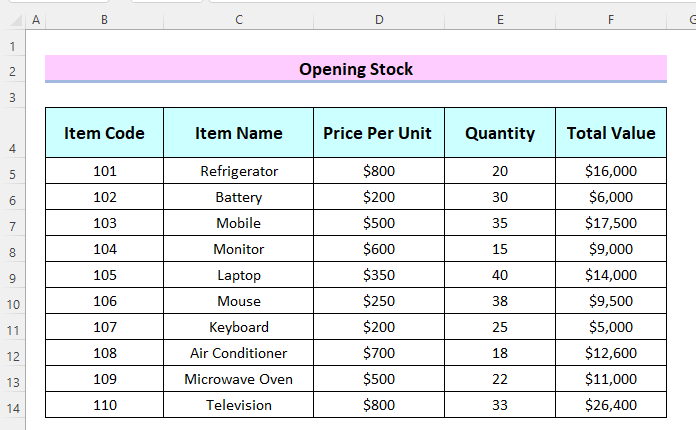
Nun, ni volas nomi la tutan datumaron de la Malferma Akcio tabelo en la Noma Skatolo ĉar poste ĝi helpos nin uzi ĉi tiun datuman aron kiel table_array por rapide serĉi valoron.
- Sekva, ni elektos la tutan datumaron de la Malferma Stock tabelo > iru al la Nomo-skatolo kaj tajpu la Ero .
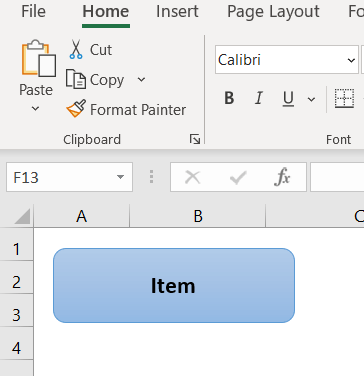
- Simile, ni kreas 3 pliajn formojn kaj tajpas nomojn sur ĉi tiuj formoj.
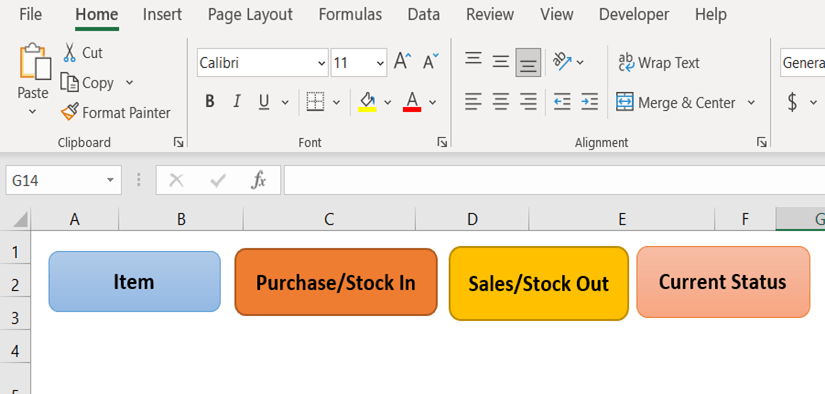
Paŝo-2: Krei Tabelojn en Malsamaj Folioj
- Unue, ni kreas tabelon kun kolumnoj Produkto ID , Nomo de Produkto kaj Unuoj . Ni konservas ĉi tiun tabelon en la Ero folio.
- Poste, ni ankaŭ kreis Stock In , Stock Out kaj Nuna Statuso folioj.
Ni ligos ĉi tiujn foliojn kun la nomo en la formoj por ke ni povu spuri inventaron .
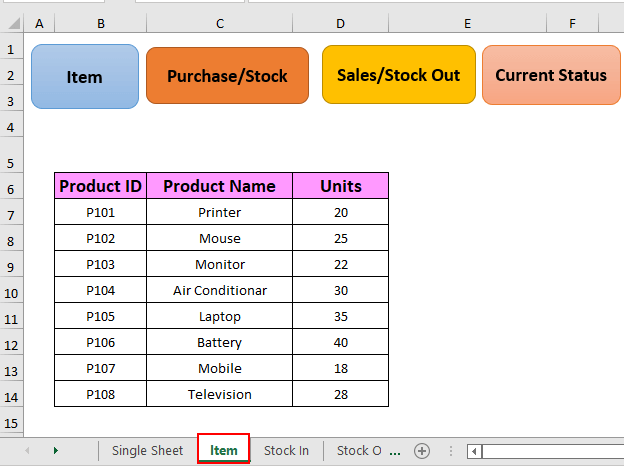
- Post tio, en la Stock In folio, ni faras la Aĉeto/Stokon -tabelon.
Ni kreis la Aĉetu/Stoki en -tabelon sekvante Paŝo-2 de Metodo 1 .
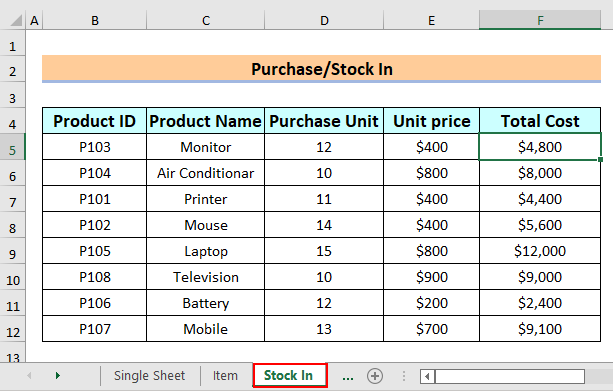
- Sekva, ni kreu tabelon Vendoj/Elĉerpiĝo en la Elĉerpiĝo Tabelo.
Ni kreis la Vendo/Stock Out -tabelon jene la Paŝo-3 de Metodo 1 .
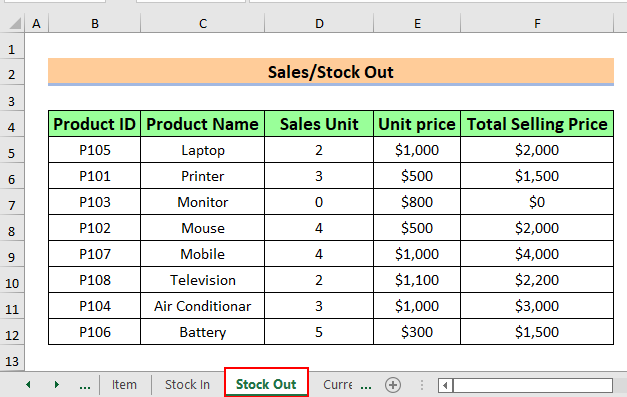
- Poste, ni kompletigas la Nuntempan staton tabelon en la Nuna Statuso folio.
Ni kreis la Aktuala Statuso tabelon sekvante la Paŝo-4 de Metodo 1 .
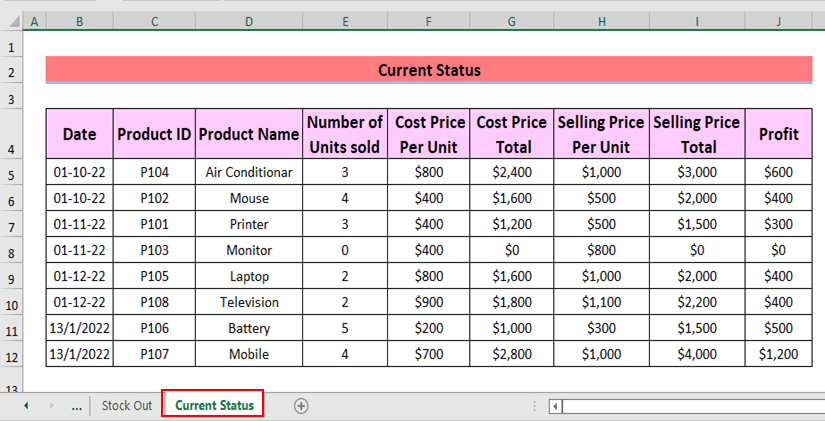
Paŝo-3: Ligi la Tabelon en Malsamaj Folioj kun Formnomo
- Unue, ni faros dekstre alklaku sur Item nomo formo > ni elektos Ligilon el la Kunteksta Menuo .
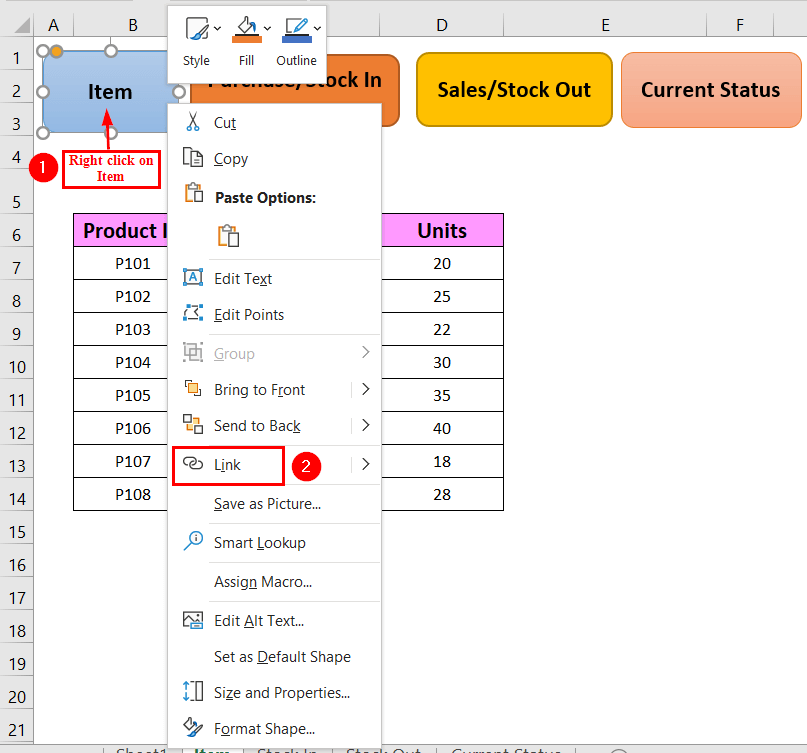
Fenestro Enmeti Hiperligilon estosaperos.
- Sekva, ni elektos Ligitan al kiel Loki en Ĉi tiu Dokumento > elektu Ero kiel Ĉela Referenco > ĉar nia tabelo komenciĝas de A6 , ni tajpis A6 en la Tajpu la ĉelan referencon kesto> alklaku OK .
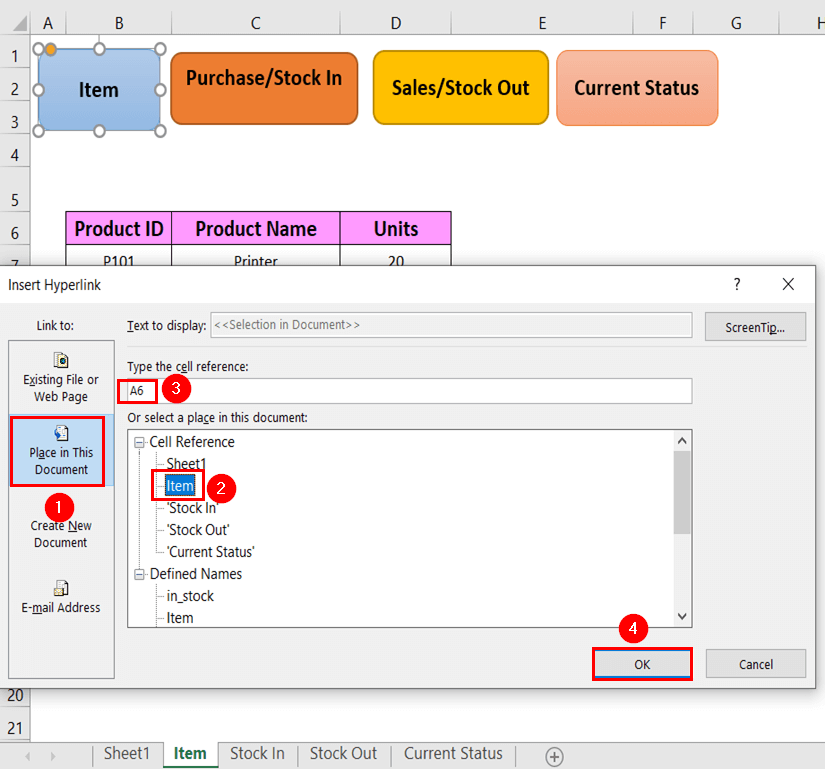
- Nun, se ni klakas sur la Ero nomita Formo, ni povas vidi ke verda kolorkesto aperas ĉe ĉelo A6 . Tial ni kreis ligilon al spuri inventaron .
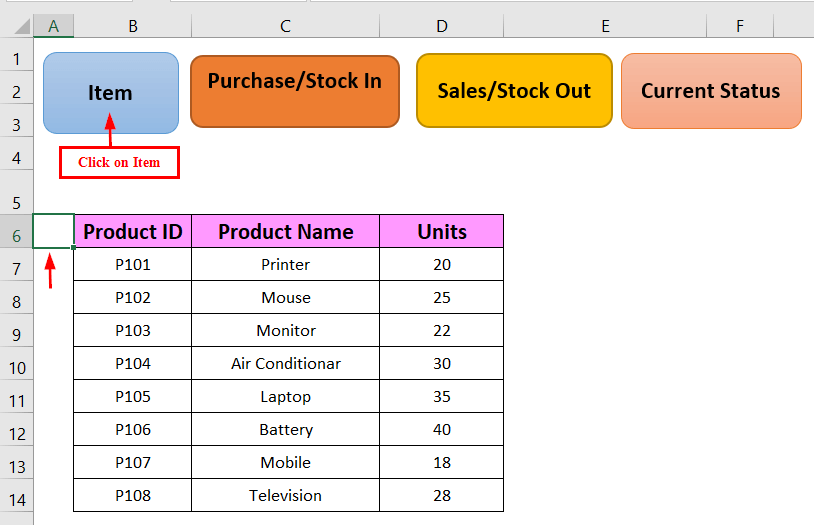
Simile, ni ligas Aĉeti/Stoki en formon kun la Stock En folio, Vendoj/Stock Out kun la Stock Out folio kaj Nuna Statuso formo kun la Nuna Statuso folio por spuri inventaron rapide.
- Sekva, ni alklakos la formon Nuna Stato .
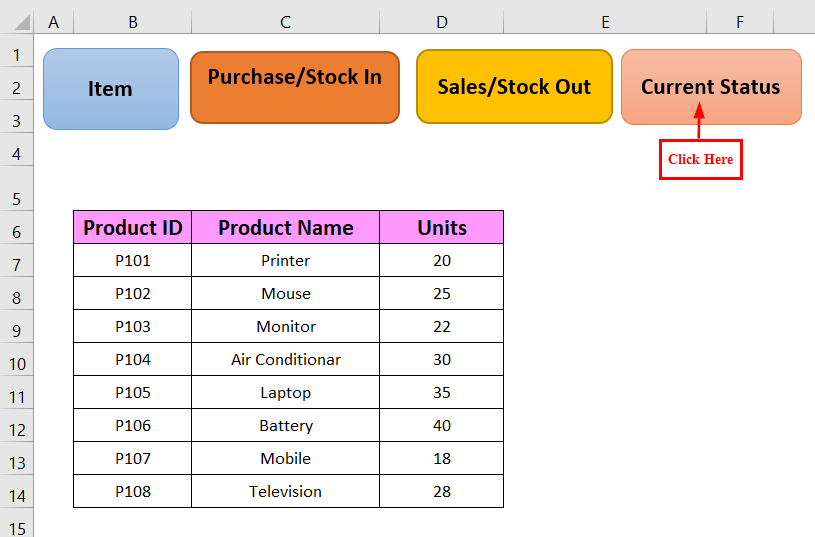
Ni povas vidi, ke ni aŭtomate atingas la tabelon Nuna Stato . El ĉi tiu tabelo vi povas konservi spuron de inventaro en Excel.
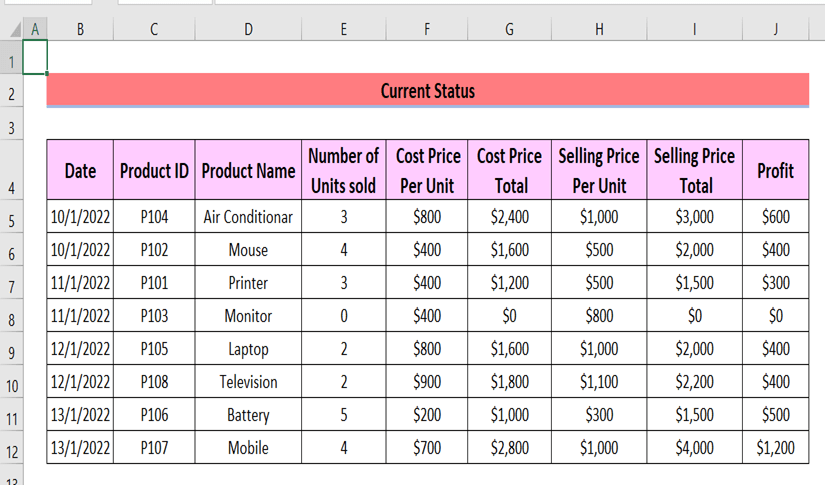
Legu Pli: Kiel Krei Ĉiutagan Taskan Folion en Excel (3 Utilaj Metodoj)
Konkludo
Ĉi tie, ni provis montri al vi 2 metodojn por teni spuron de inventaro en Excel. Dankon pro legi ĉi tiun artikolon, ni esperas, ke ĉi tio estis helpema. Se vi havas demandojn aŭ sugestojn, bonvolu sciigi nin en la komenta sekcio. Bonvolu viziti nian retejon Exceldemy por esplori pli.
postulata nomo, ĉi tie, ni donas la nomon Stoko. 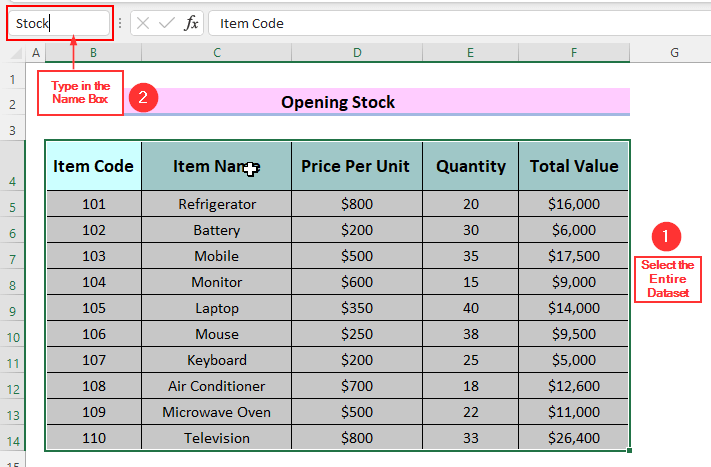
Paŝo-2: Fari Aĉeton/Stokon en Tabelo
Nun, ni faros tabelon Aĉeto/Stoko En . En la kolumno Erokodo , ni kreos liston uzante la referencon de la Erokodo de la Oferkodo de la tabelo. Kune kun tio, ni prenos la Eronomon kaj Prezon per unuo el la Malferma Stoko Tabelo. Ni uzos la kombinaĵon de IFERROR kaj VLOOKUP funkcioj por ĉerpi datumojn el la Malferma Stock tabelo.
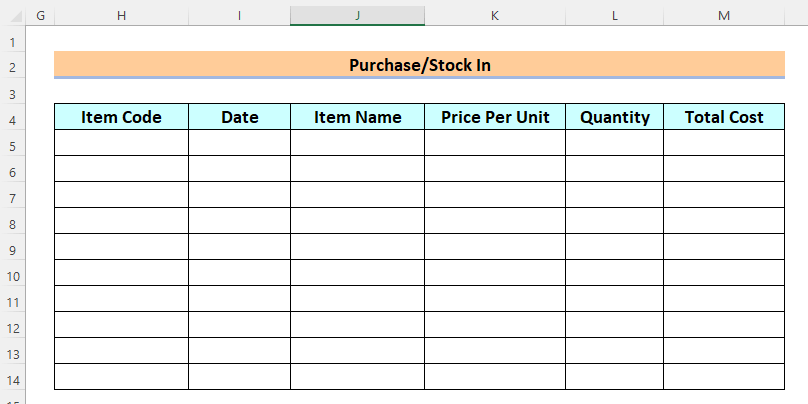
- Unue, ni elektos la kolumnon Erokodo de la kolumno Aĉeto/Stoki En .
- Post tio, ni iros al la Datumoj langeto > alklaku la opcion Valumado de datumoj > elektu Valumado de datumoj .
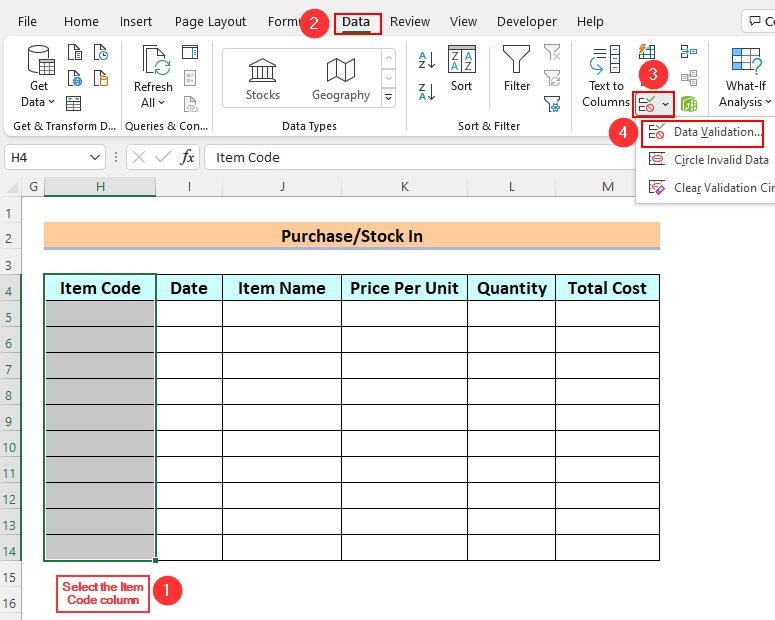
Aperos fenestro Valumado de datumoj .
- Tiam, en la skatolo Permesi ni elektos Listo > ni alklakos la suprenan sagon markitan per ruĝa kolorskatolo por doni la Fonton .
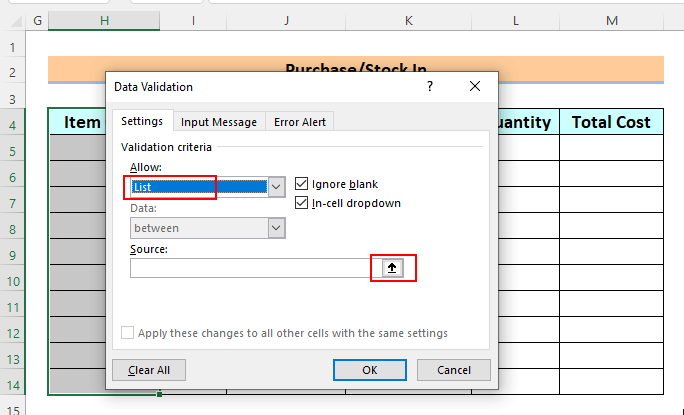
- Post tio, ni elektas la ĉelojn de la kolumno Erokodo de la Malferma Stock de B5 al B12 kiel Fonto > klaku Bone .
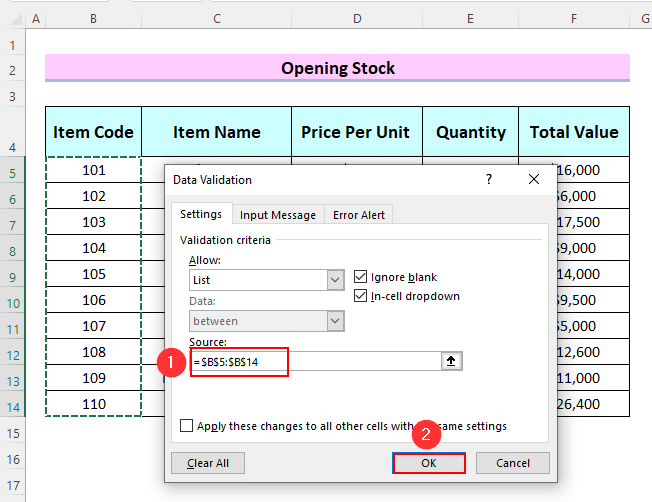
- Post tio, ni iros al la Aĉeto/Stoki en tabelo kaj alklaku ĉelo H5 , ni vidos butonon markitan per ruĝkolora skatolo dekstre de laĉelo.
- Poste, ni alklakos tiun butonon por vidi ĉiujn kodojn.
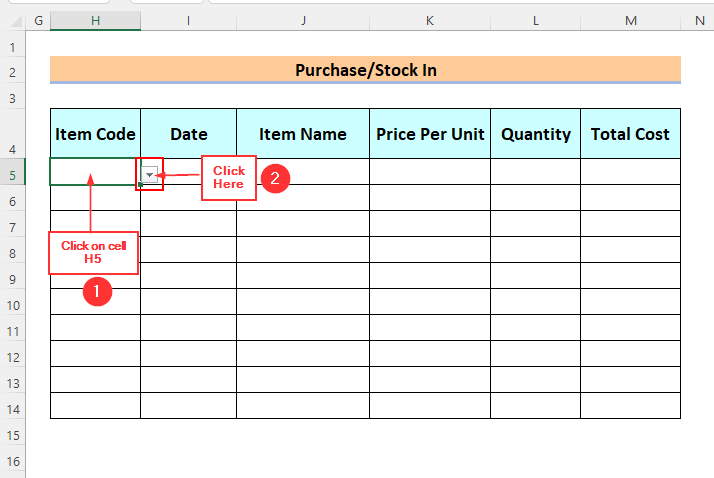
Ĉi tie, ni povas vidi ĉiujn kodojn. , kaj ni povas elekti nian bezonatan kodon el ĉi tiu listo.
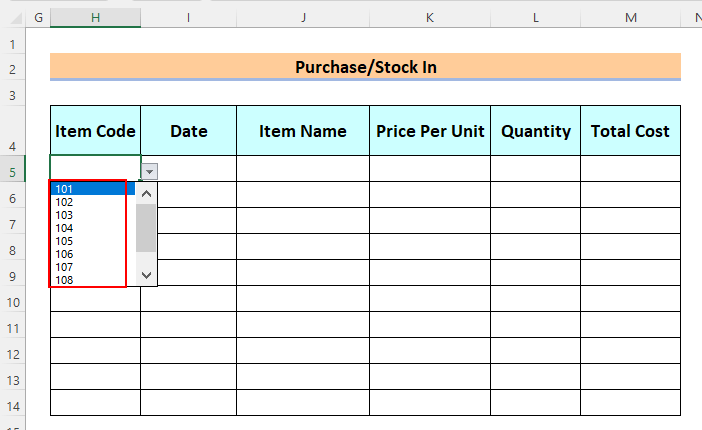
- Poste, ni elektas Erokodon kiel 102 en ĉelo H5 , kaj ni donas daton en ĉelo I5 . Ni volas scii la Item Nomon de Iero Kodo 102 .
- Sekva, ni tajpos la jenan formulon en ĉelo J5 .
=IFERROR(VLOOKUP(H5,Stock,2,FALSE),"")
Formula disfalo
Jen,
- H5 estas la aspekto valoro, Stock estas la tabelo , 2 estas la kolo_indeksa nombro kaj FALSA estas aspekto_intervalo kiu estas ĝusta kongruo.
- VLOOKUP(H5,Stock,2,FALSE) → serĉu la Eronomon en kolumno 2 de la Stock tabelo.
- La IFERROR funkcio helpas kapti kaj trakti erarojn de la funkcio VLOOKUP . Se la funkcio VLOOKUP taksas eraron, la funkcio IFERROR redonas neniun eraron kaj resendas nenion, alie, la funkcio redonas la rezulton de la funkcio VLOOKUP .
- Tiam, premu ENTER .
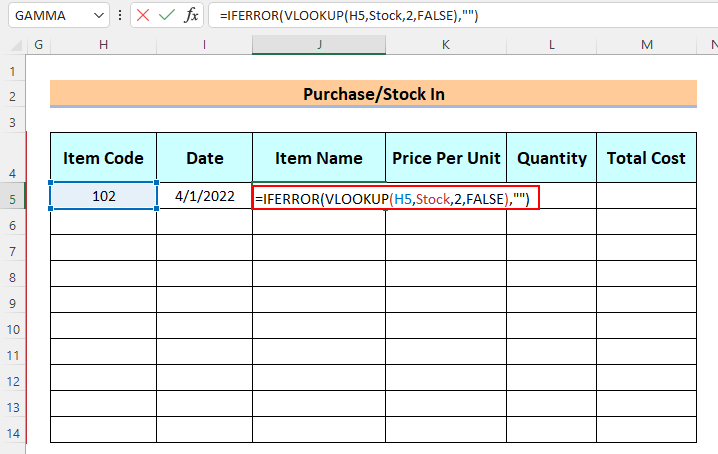
Nun ni povas vidi la rezulton en ĉelo J5 .
- Post tio, ni trenos malsupren la formulon per la Plenigi Tenilon .
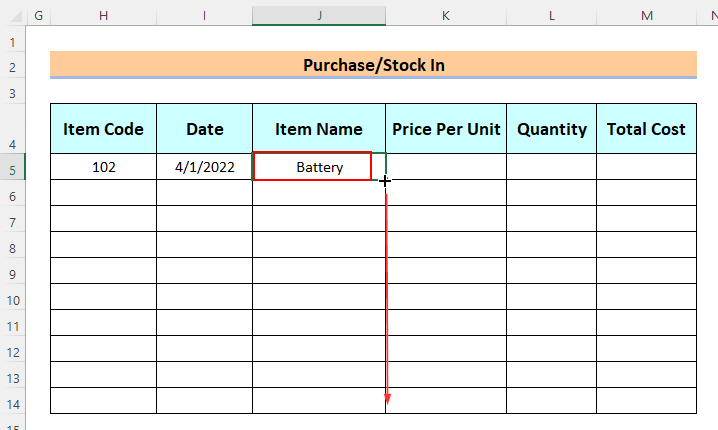
- Poste, ni tajpos la jenan formulon en ĉelo K5 por troviel la Prezo per unuo el la Malferma Akcio tabelo.
=IFERROR(VLOOKUP(H5,Stock,3,FALSE),"")
- Sekva, premu ENTER .
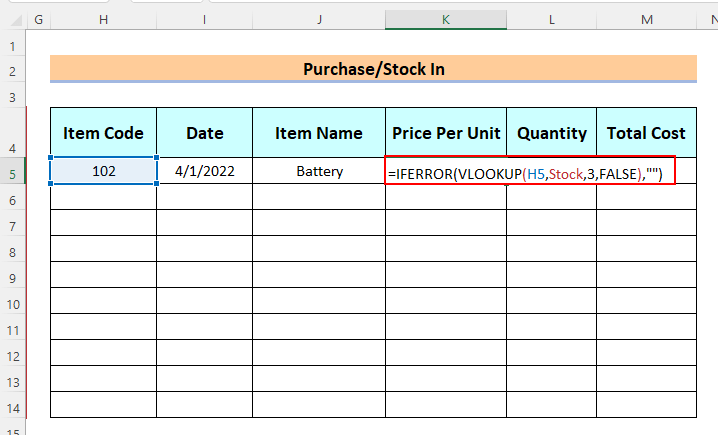
Ni povas vidi la rezulton en ĉelo K5 .
- Poste, ni trenos malsupren la formulon per la ilo Plenigi Tenilon .
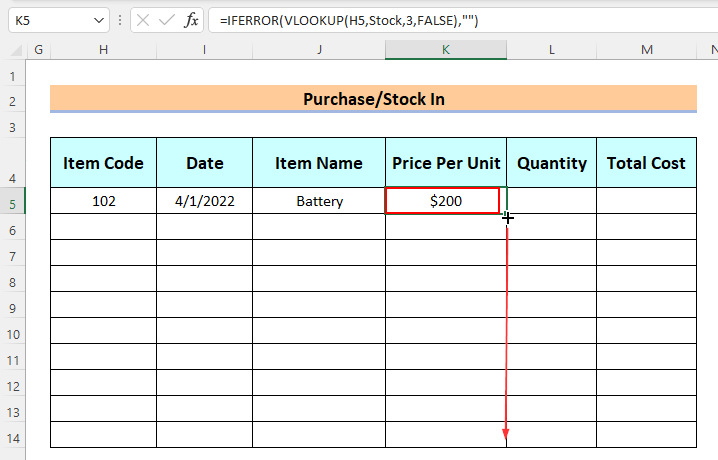
Nun ni enigas la Kvanto en ĉelo L5 , kaj ni volas kalkuli la Tutan Koston .
- Sekva, ni tajpos la jenan formulon en ĉelo M5 .
=IFERROR(K5*L5," ")
Formula disfalo
Jen,
- K5*L5 multobligas ĉelon K5 kun ĉelo L5 .
- SEERARO(K5*L5,” “) → liveras spacon se la formulo taksas eraron, alie ĝi liveras la rezulton de la formulo.
- Post tio, premu ENTER .
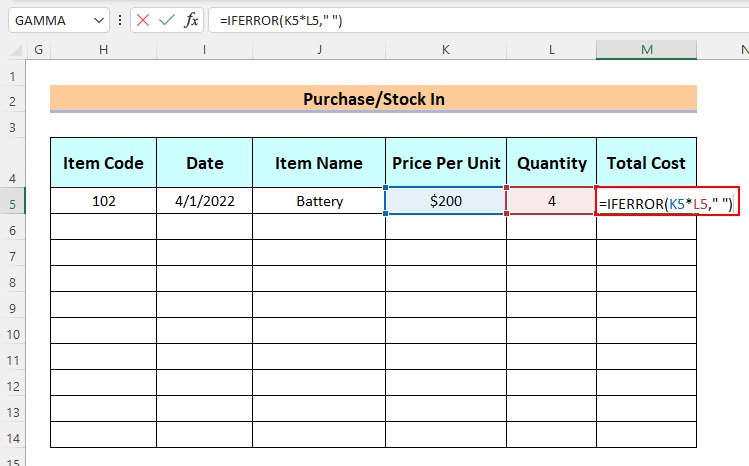
Ni povas vidi la rezulton en ĉelo M5 .
- Post tio, ni trenos malsupren la formulon per la ilo Plenigi Tenilon .
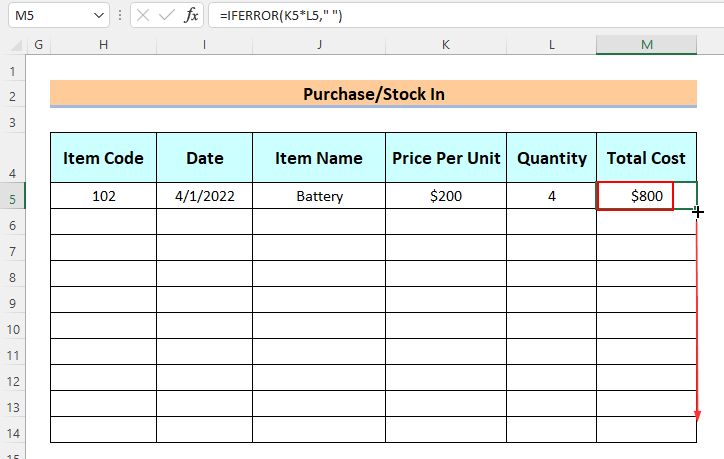
- > Poste, ni elektos Item Kodon en cel l H6 , ni provizos Daton kaj Kvanton en ĉeloj I 5 kaj L5 respektive.
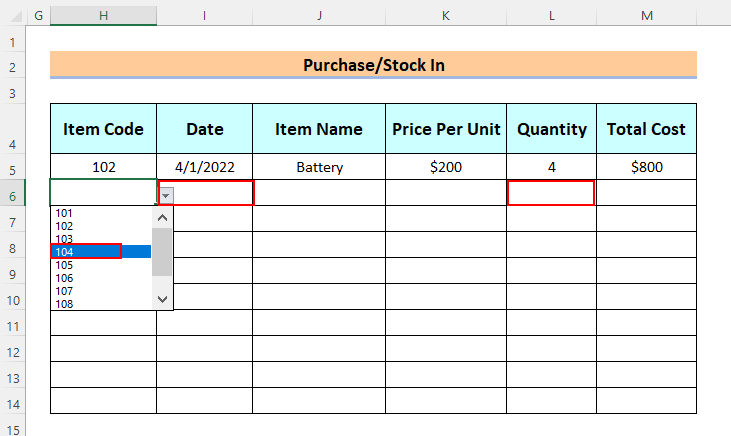
Ni vidos, ke la Eronomo , Prezo per unuo kaj Tota Kosto troviĝas en ĉeloj J6 , K6 kaj M6 respektive.
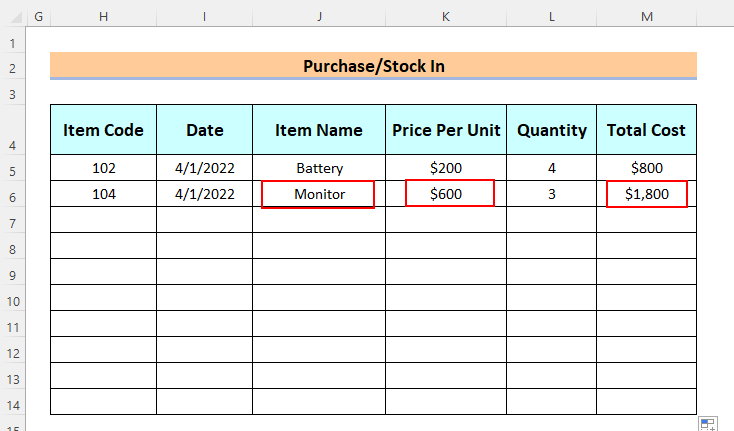
Fine, ni povas vidi la kompletan Aĉeto/Stoki en tabelo.
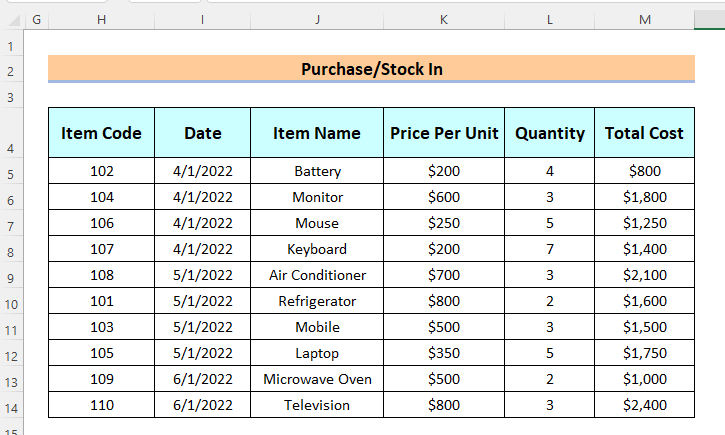
Paŝo-3: Krei Vendon/StokionTabelo
Nun, ni devas kompletigi la Vendojn/Stokion tabelon. Ĉi tie, ni ankaŭ uzos la kombinaĵon de funkcioj IFERROR kaj VLOOKUP .
- Ni uzos la metodojn priskribitajn en Paŝo-2 en la kolumno Erokodo por listigi la Item Kodon .
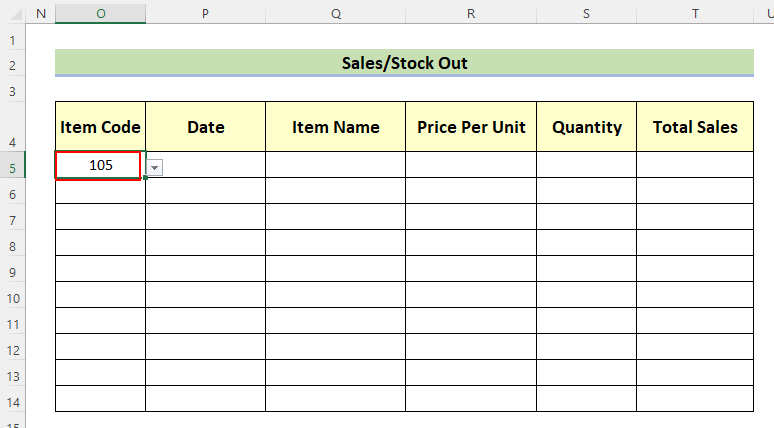
- Post tio, en ĉelo Q5 ni tajpas la jenan formulon.
=IFERROR(VLOOKUP(O5,Stock,2,FALSE),"")
- Tiam, ni premas ENTER .
Ni povas vidi la rezulton en ĉelo Q5 , kaj ni povas vidi la formulon en la Formula Bar .
- Poste, ni trenos malsupren la formulon per la ilo Plenigi Tenilon .
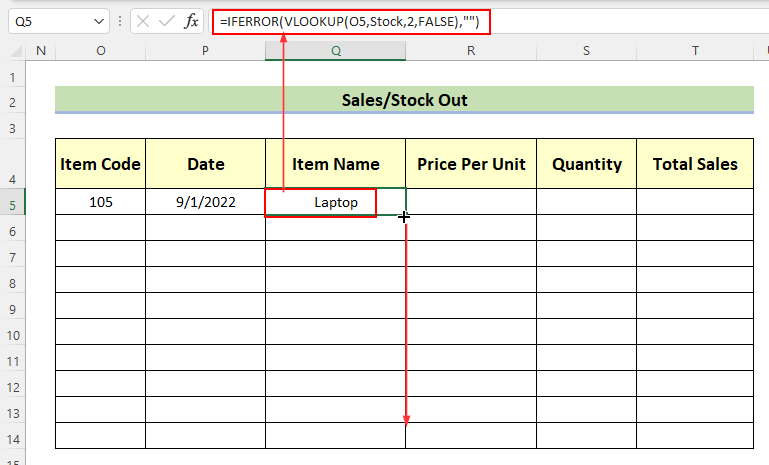
Nun, en ĉeloj R5 kaj S5 ni tajpas la Prezon Per Unuo kaj Kvanton . Nun, ni kalkulos Tutaj Vendoj .
- Sekva, en ĉelo T5 , ni tajpas la jenan formulon.
=IFERROR(R5*S5," ")
- Poste, premu ENTER .
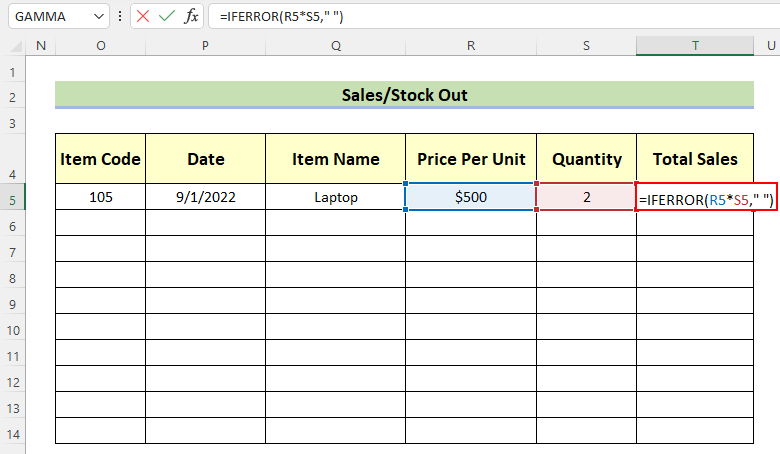
Ni povas vidi la rezulton en ĉelo T5 .
- Poste, ni trenos malsupren la formulon per la ilo Plenigi Tenilon .
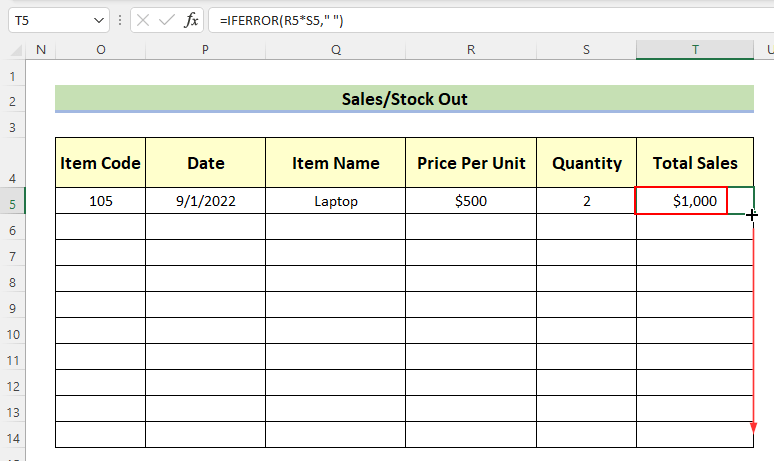
- Simile, ni elektas Erokodon kaj donas la Prezon Per Unuo kaj Kvanton en la aliaj ĉeloj. Fine, ni povas vidi la kompletan tabelon Vendoj/Elĉerpitaj .
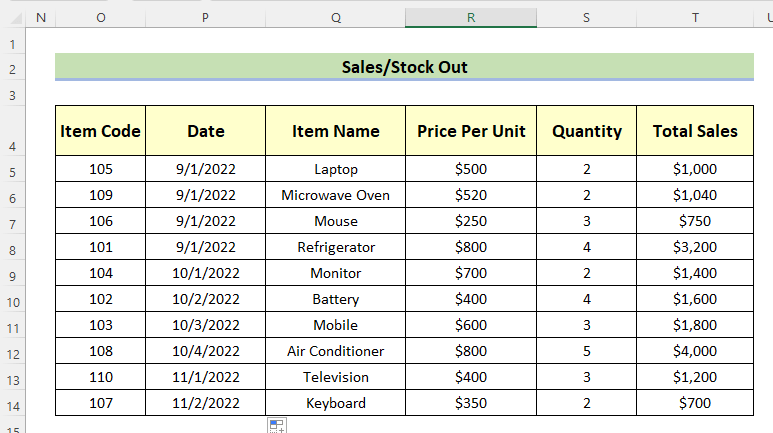
Nun ni devas nomi la Aĉeton/Stokon. datumserio kaj Vendoj/Stock Out datumserio en la Noma Skatolo por ke ni povuuzu ĉi tiun datuman aron kiel table_array dum ni faras la Nuntempan Status tabelon.
- Sekva, ni elektos la tutan datumaron de la Aĉeto/Stoko. En tabelo > iru al la Noma Skatolo kaj tajpu Stock_In .
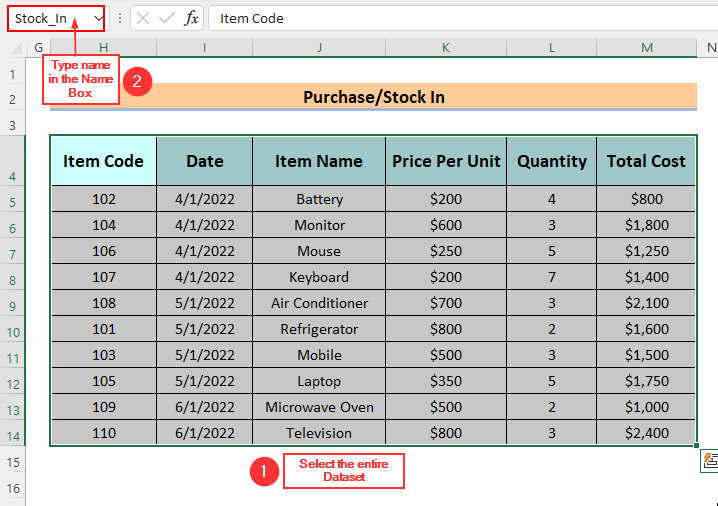
- Simile, ni elektos la tutan datumaron de la tabelo Vendoj/Elĉerpiĝo > iru al la Nomo-Skato kaj tajpu Vendoj .
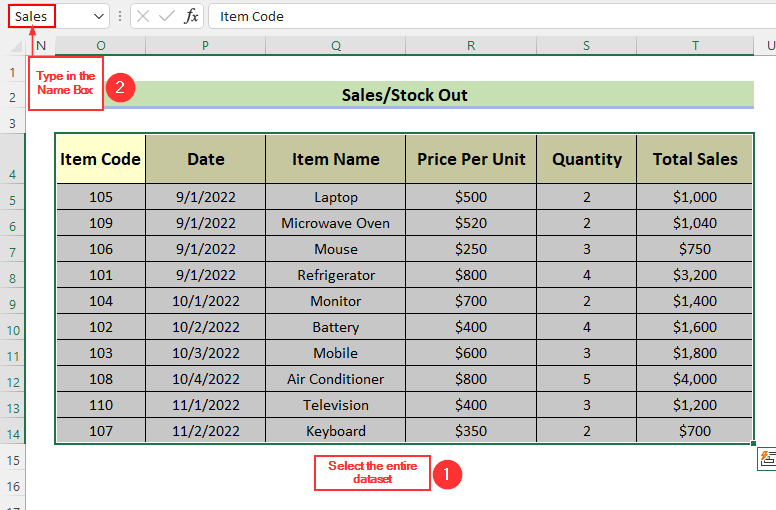
Paŝo-4: Kompletigi Nunan Statusan Tabelon
Nun, ni kompletigos ĉi tiun tabelon Nuna Stato por ke ni povu spuri inventaron en Excel.
- Unue, ni listigos la Ieron-kodon uzante la metodojn priskribitajn en Paŝo-2 .
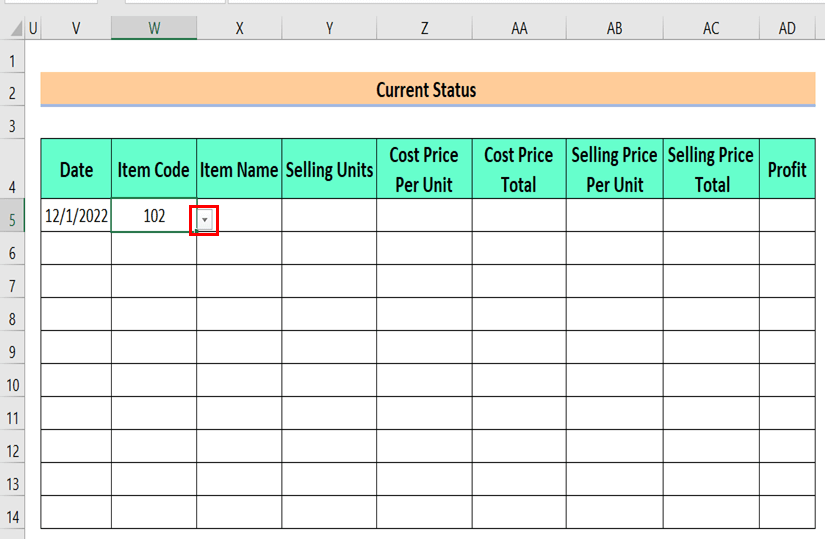
- Sekva , ni tajpos la sekvan formulon en ĉelo X5 por eltrovi la Eronomon .
=IFERROR(VLOOKUP(W5,Stock,2,FALSE)," ")
- Premu ENTER .
Ni povas vidi la rezulton en ĉelo X5 , kaj la formulon en la Formula Trinkejo .
- Poste, ni trenos malsupren la formulon per la ilo Plenigi Tenilon .
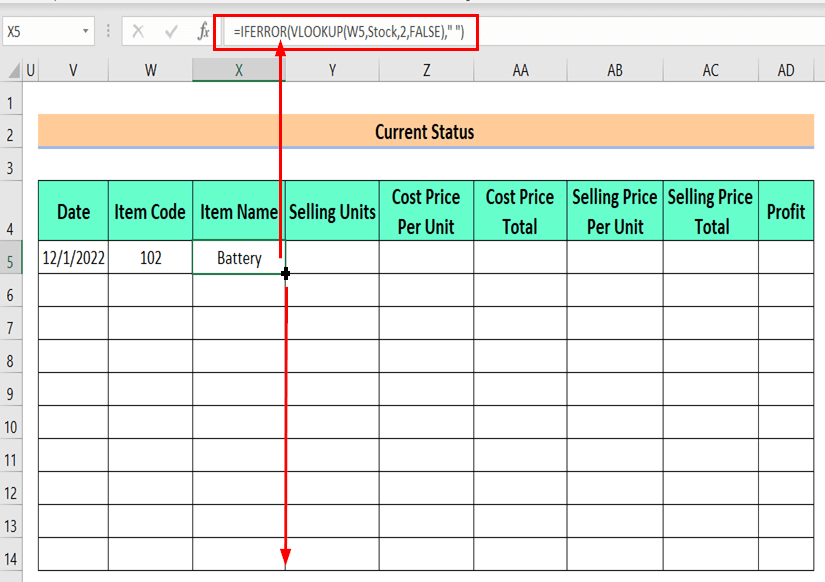
- Sekva, ni tajpos la jenan formulon en la ĉelo Y5 por ekscii la Vendantajn Unuojn .
=IFERROR(VLOOKUP(W5,Sales,5,FALSE)," ")
- Post tio, premu ENTER .
Ni povas vidi la rezulton en ĉelo Y5 , kaj ni povas vidi la formulon en la Formula trinkejo .
- Poste, ni trenos malsupren la f ormula kun la Plenigi Tenilon ilo.
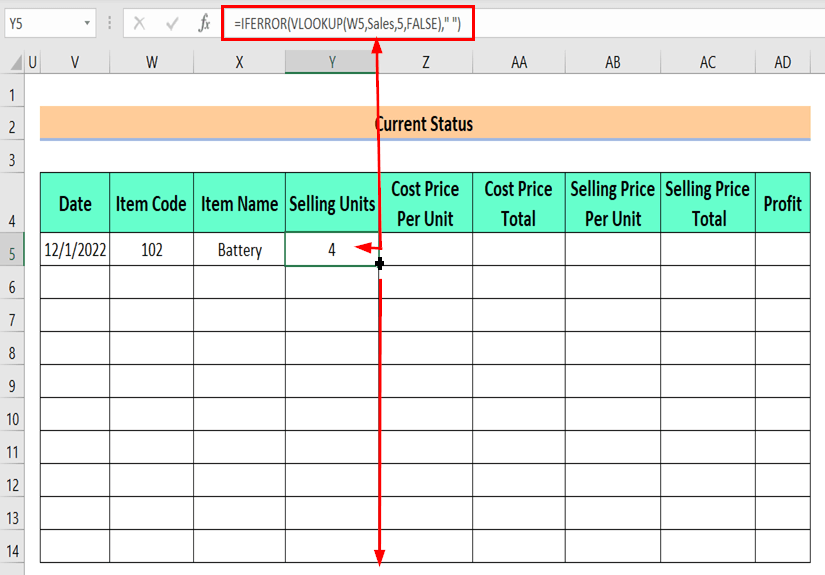
- Sekva, ni tajpos la sekvan formulon en ĉelo Z5 por ekscii la Kostoprezo por Unuo .
=IFERROR(VLOOKUP(W5,Stock_In,4,FALSE)," ")
- Tiam premu ENTER .
Ni povas vidi la rezulton en ĉelo Z5 , kaj ni povas vidi la formulon en la Formulbaro .
- Poste, ni trenos malsupren la formulon per la ilo Plenigi Tenilon .
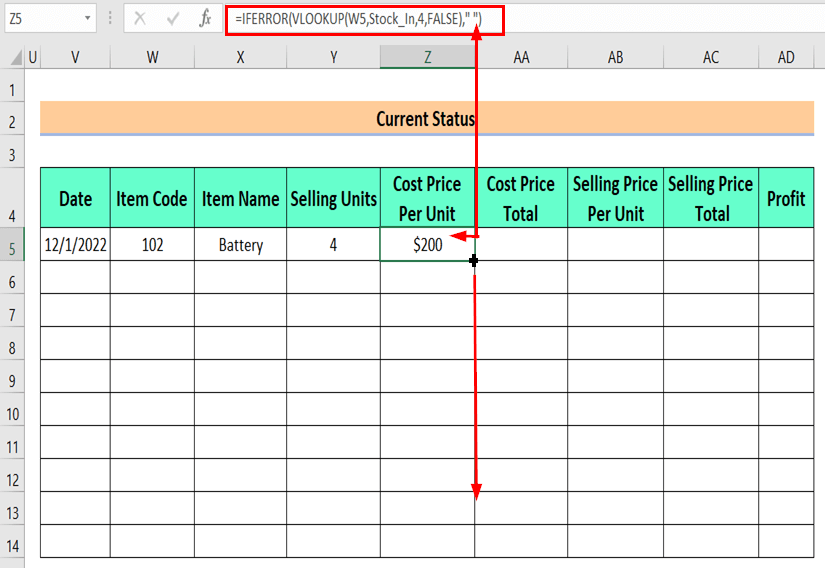
- Tiam, ni tajpos la sekvan formulon en ĉelo AA5 por kalkuli la Kostoprezan Tuton .
=IFERROR(Y5*Z5," ")
- Poste , premu ENTER .
Ni povas vidi la rezulton en ĉelo AA5 , kaj ni povas vidi la formulon en la Formula trinkejo .
- Sekva, ni trenos malsupren la formulon per la ilo Plenigi Tenilon .
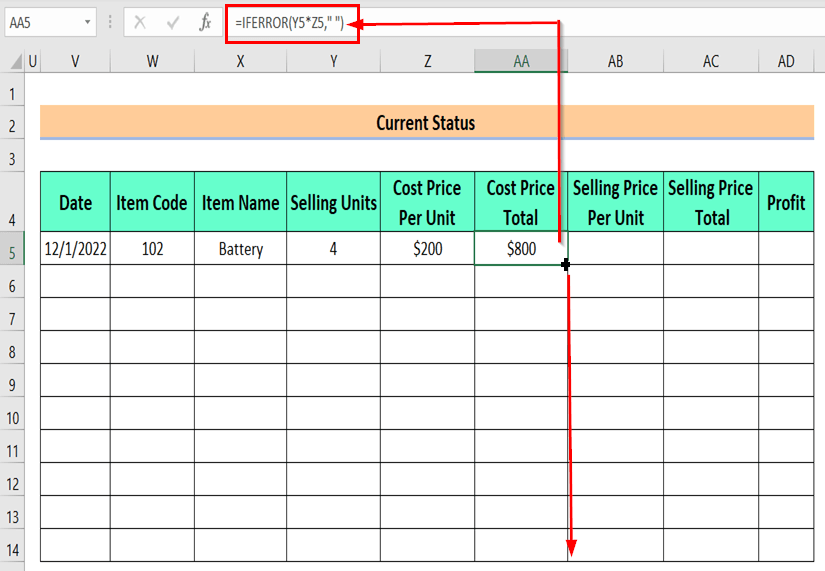
- > Sekva, ni tajpos la sekvan formulon en ĉelo AB5 por ekscii la Vendan Prezon Por Unuo .
=IFERROR(VLOOKUP(W5,Sales,4,FALSE)," ")
- Post tio, premu ENTER .
Ni povas vidi la rezulton en ĉelo AB5 , kaj ni povas vidi la formulon en la Formula Trinkejo .
- Poste, ni trenos malsupren la formulon per la Plenigi Tenilon ilo.
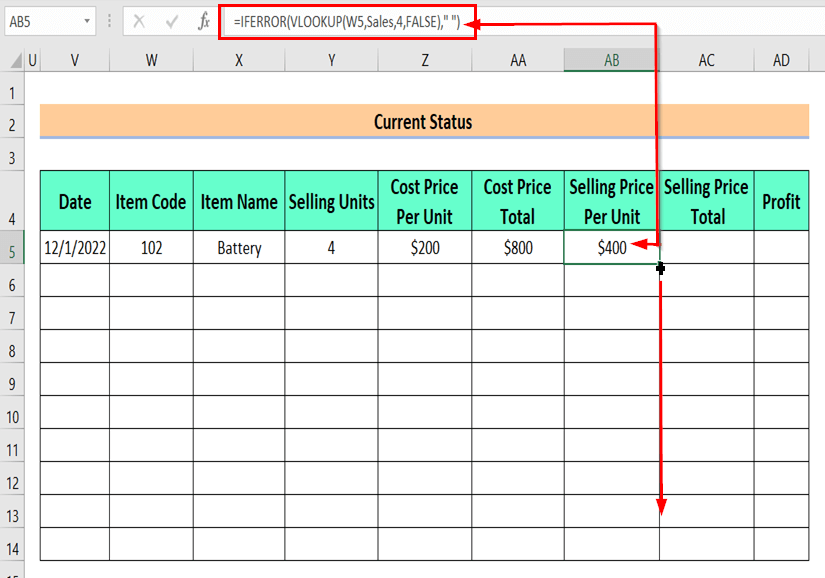
- Tiam, ni tajpos la sekvan formulon en la ĉelo AC5 por kalkuli la Vendprezo Totala .
=IFERROR(Y5*AB5," ")
- Post tio, premu ENTER .
Ni povas vidi la rezulton en ĉelo AC5 , kajni povas vidi la formulon en la Formula Trinkejo .
- Poste, ni trenos malsupren la formulon per la ilo Plenigi Tenilon .
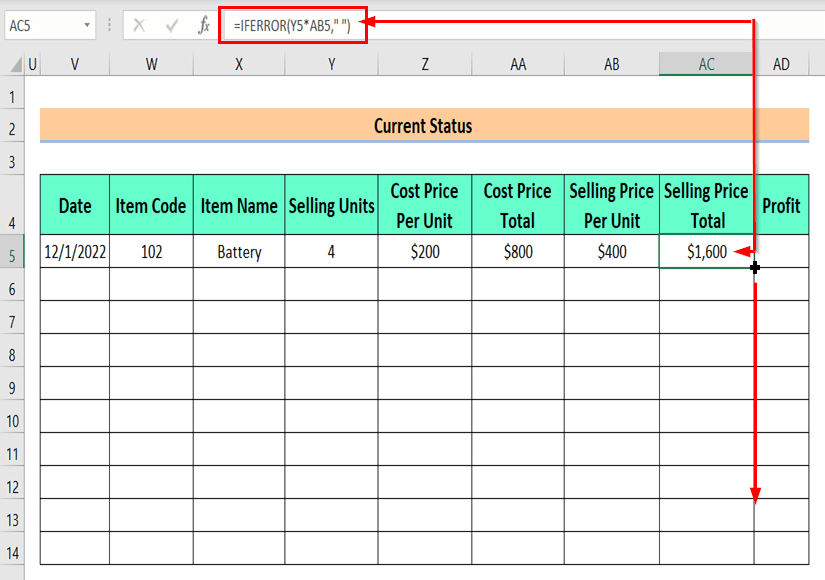
- Sekva, ni tajpos la jenan formulon en ĉelo AD5 por vidi la Profito.
=IFERROR(AC5-AA5," ")
- Poste, premu ENTER .
Ni povas vidi la rezulton en la ĉelo AD5 , kaj ni povas vidi la formulon en la Formula Trinkejo .
- Tiam, ni trenos malsupren la formulon per la Plenigu; Pritraktu ilon.
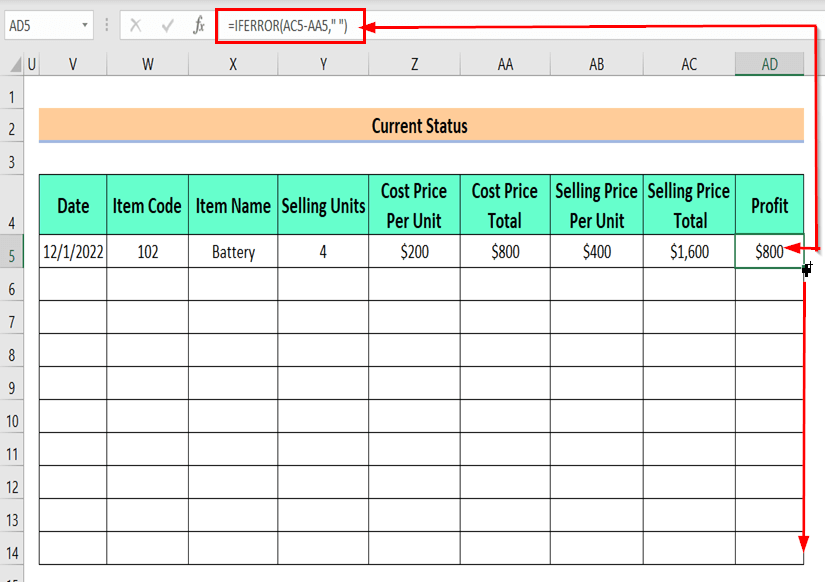
- Sekva, ni tajpas daton en ĉelo V6 , kaj ni elektos Erokodo por spuri la inventaron por aparta Ero .
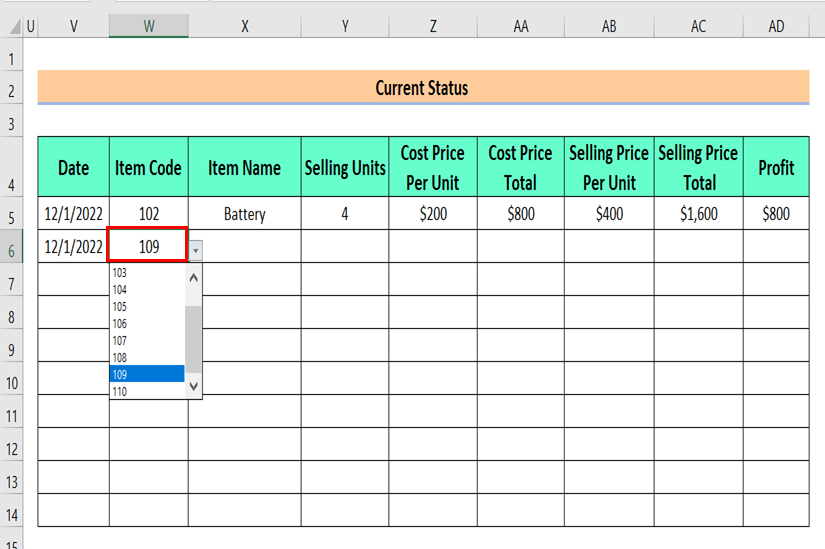
Ni vidos, ke ĉiuj la aliaj vicoj aŭtomate pleniĝos por spuri la inventaron .
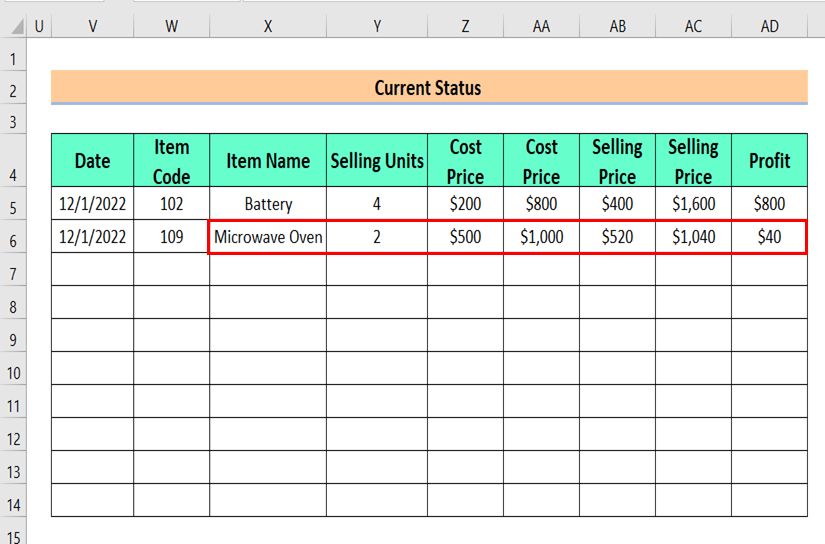
Fine, ni povas vidi la Nuna Statuso -tabelon. El ĉi tiu Stato tabelo, ni povos spuri inventaron .
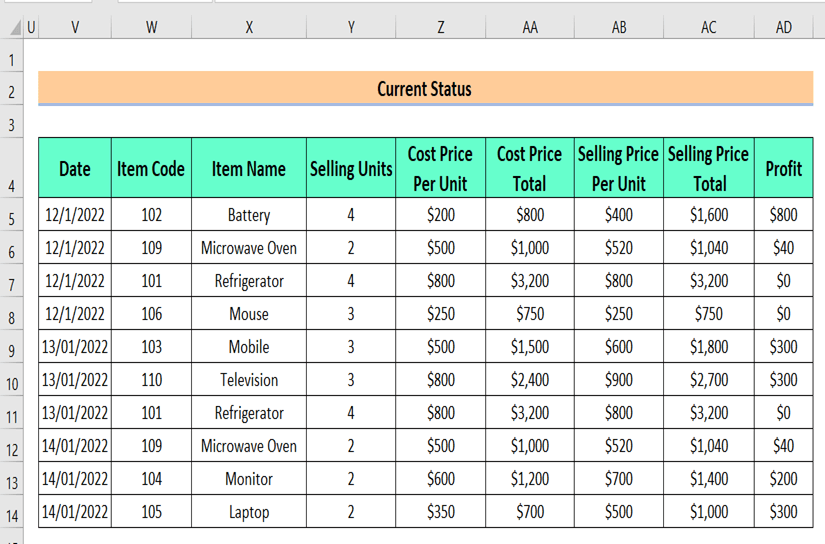
Legu pli: Kiel Prizorgi Klientajn Mendojn en Excel (Kun Facilaj Paŝoj)
Similaj Legoj
- Kiel Krei Rekrutadon Spurilo en Excel (Elŝutu Senpaga Ŝablono)
- Faru Vendspurilon en Excel (Elŝutu Senpaga Ŝablono)
- Kiel Spuri Multoblajn Projektojn en Excel (Elŝutu Senpagan Ŝablonon)
- Spuru Projektan Progreson en Excel (Elŝutu Senpagan Ŝablonon)
- Kiel Fari Liston de Faroj en Excel kun Markobutono ( KunRapidaj Paŝoj)
Metodo-2: Konservu Vokron de Inventaro per Uzado de Multoblaj Folioj en Excel
Ĉi tie, ni konservos la inventarajn informojn sur malsamaj folioj por spuri la inventaron. . Ni konservos la nomon de ĉi tiuj folioj sur la unua paĝo de la inventaro kaj ni ligos la nomon kun iliaj respektivaj folioj.
Paŝo-1: Krei Folian Nomon
- Unue, ni iros al la langeto Enmeti > elektu Formoj > elektu Rektangulo: Rondigita Angulo .
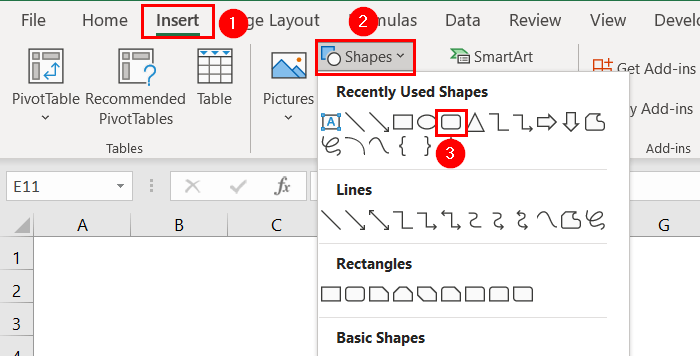
A plus-signo markita per la ruĝa kolorskatolo aperos.
- Post tio, ni klakos sur la muso kaj tenos por desegni la formon.
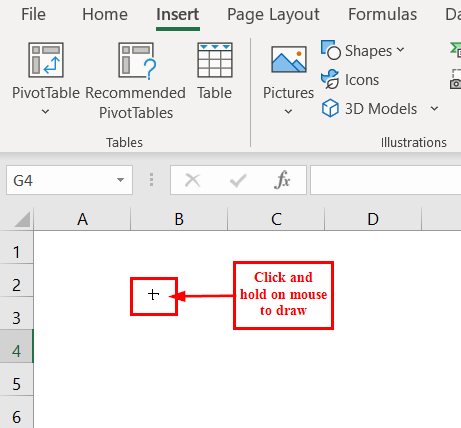
Nun, ni povas vidi la formon.
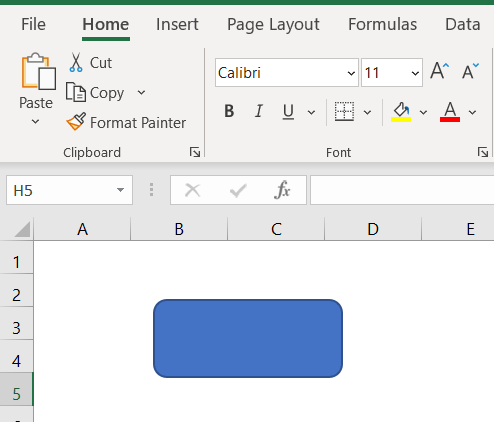
- Sekva, ni alklakos la formon > iru al la Formato > alklaku la malsupren-sagon de la Forma Stilo kiu estas markita per ruĝkolora skatolo .
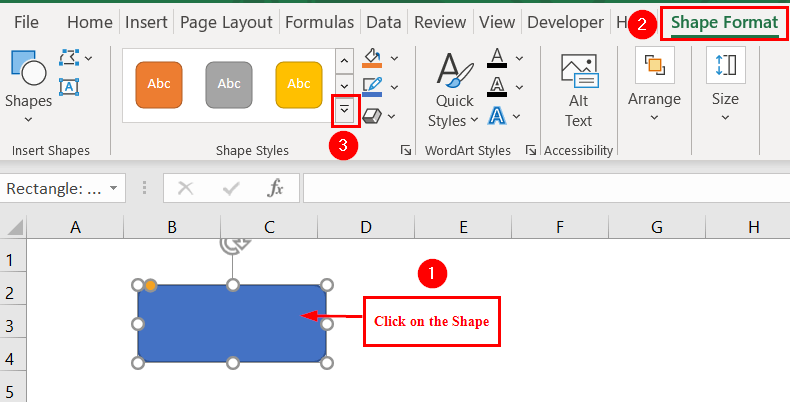
Ni faros vidu fenestron Temo-Stilo aperi.
- Poste, ni ŝvebos nian muson sur malsamaj etostiloj kaj ni povas vidi la antaŭrigardon en nia formo.
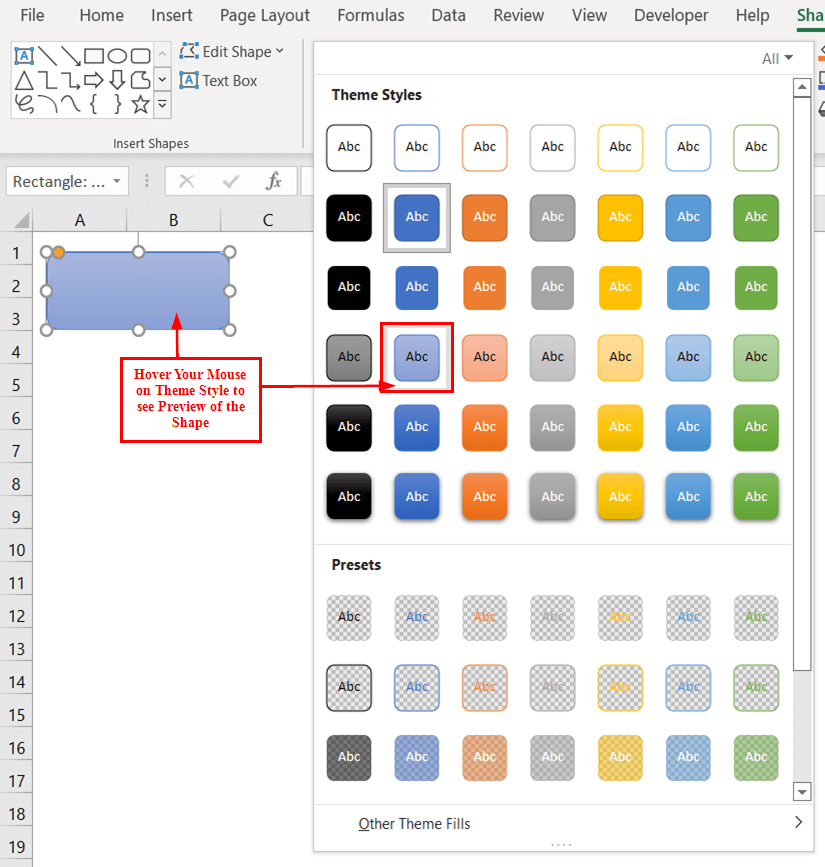
- Sekva, ni klakas sur la Temo-Stilo laŭ niaj elektoj.
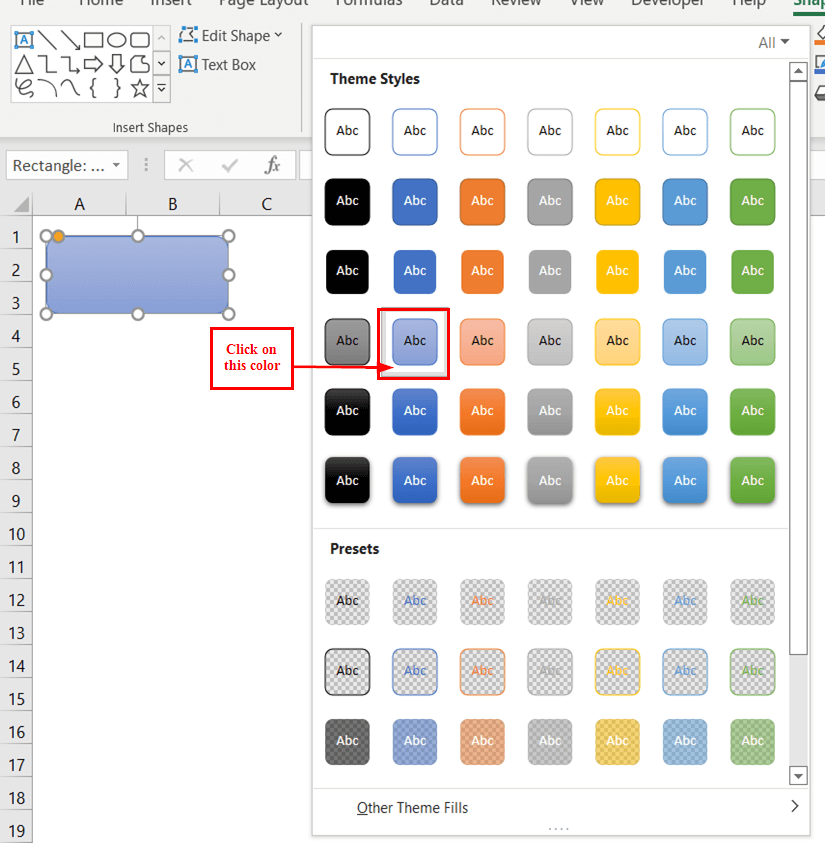
Ni povas vidi la formon per nia elektita Temo Stilo .
- Post tio, ni duoble alklakos sur la formo por tajpi nomon.
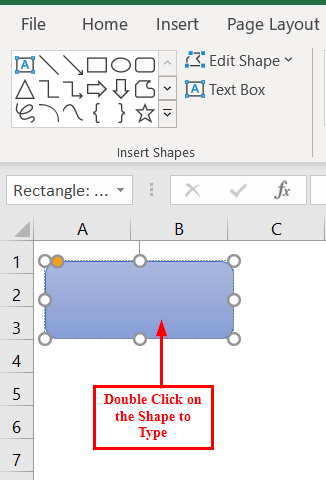
Nun ni povas vidi la formon kun la nomo

